用EXCEL2007函数组合求每页小计之总计
- 格式:doc
- 大小:0.82 KB
- 文档页数:1
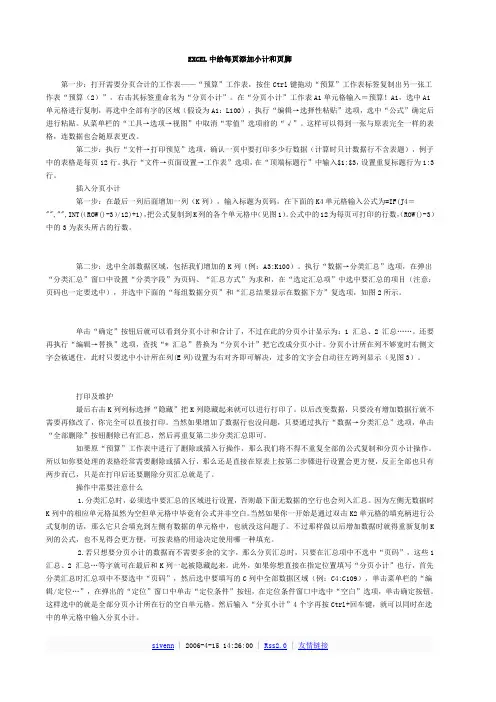
EXCEL中给每页添加小计和页脚第一步:打开需要分页合计的工作表——“预算”工作表,按住Ctrl键拖动“预算”工作表标签复制出另一张工作表“预算(2)”,右击其标签重命名为“分页小计”。
在“分页小计”工作表A1单元格输入=预算!A1,选中A1单元格进行复制,再选中全部有字的区域(假设为A1:L100),执行“编辑→选择性粘贴”选项,选中“公式”确定后进行粘贴。
从菜单栏的“工具→选项→视图”中取消“零值”选项前的“√”。
这样可以得到一张与原表完全一样的表格,连数据也会随原表更改。
第二步:执行“文件→打印预览”选项,确认一页中要打印多少行数据(计算时只计数据行不含表题),例子中的表格是每页12行。
执行“文件→页面设置→工作表”选项,在“顶端标题行”中输入$1:$3,设置重复标题行为1:3行。
插入分页小计第一步:在最后一列后面增加一列(K列),输入标题为页码,在下面的K4单元格输入公式为=IF(J4=(ROW()-3)"","",INT((ROW()-3)/12)+1),把公式复制到K列的各个单元格中(见图1)。
公式中的12为每页可打印的行数,中的3为表头所占的行数。
第二步:选中全部数据区域,包括我们增加的K列(例:A3:K100)。
执行“数据→分类汇总”选项,在弹出“分类汇总”窗口中设置“分类字段”为页码、“汇总方式”为求和,在“选定汇总项”中选中要汇总的项目(注意:页码也一定要选中),并选中下面的“每组数据分页”和“汇总结果显示在数据下方”复选项,如图2所示。
单击“确定”按钮后就可以看到分页小计和合计了,不过在此的分页小计显示为:1 汇总、2 汇总……。
还要再执行“编辑→替换”选项,查找“* 汇总”替换为“分页小计”把它改成分页小计。
分页小计所在列不够宽时右侧文字会被遮住,此时只要选中小计所在列(E列)设置为右对齐即可解决,过多的文字会自动往左跨列显示(见图3)。
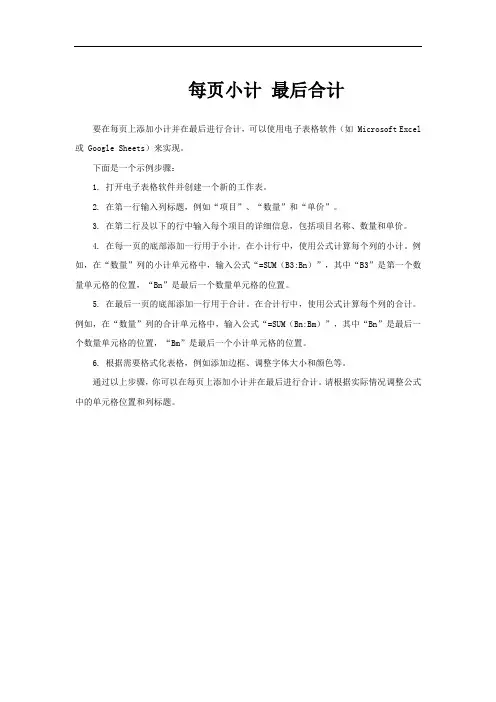
每页小计最后合计
要在每页上添加小计并在最后进行合计,可以使用电子表格软件(如 Microsoft Excel 或 Google Sheets)来实现。
下面是一个示例步骤:
1. 打开电子表格软件并创建一个新的工作表。
2. 在第一行输入列标题,例如“项目”、“数量”和“单价”。
3. 在第二行及以下的行中输入每个项目的详细信息,包括项目名称、数量和单价。
4. 在每一页的底部添加一行用于小计。
在小计行中,使用公式计算每个列的小计。
例如,在“数量”列的小计单元格中,输入公式“=SUM(B3:Bn)”,其中“B3”是第一个数量单元格的位置,“Bn”是最后一个数量单元格的位置。
5. 在最后一页的底部添加一行用于合计。
在合计行中,使用公式计算每个列的合计。
例如,在“数量”列的合计单元格中,输入公式“=SUM(Bn:Bm)”,其中“Bn”是最后一个数量单元格的位置,“Bm”是最后一个小计单元格的位置。
6. 根据需要格式化表格,例如添加边框、调整字体大小和颜色等。
通过以上步骤,你可以在每页上添加小计并在最后进行合计。
请根据实际情况调整公式中的单元格位置和列标题。
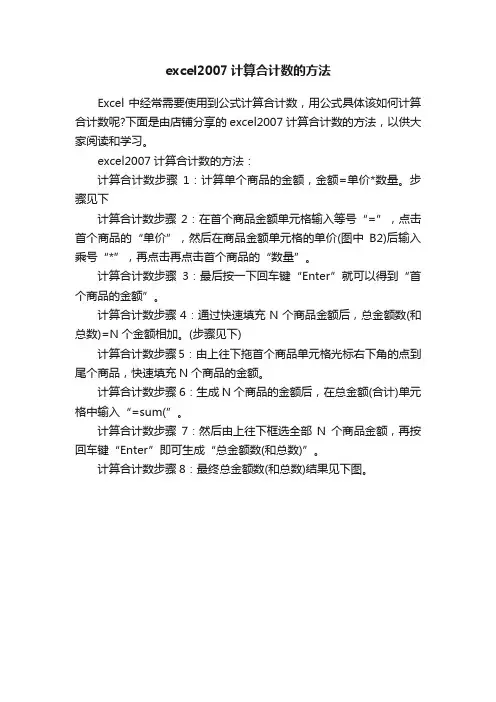
excel2007计算合计数的方法
Excel中经常需要使用到公式计算合计数,用公式具体该如何计算合计数呢?下面是由店铺分享的excel2007计算合计数的方法,以供大家阅读和学习。
excel2007计算合计数的方法:
计算合计数步骤1:计算单个商品的金额,金额=单价*数量。
步骤见下
计算合计数步骤2:在首个商品金额单元格输入等号“=”,点击首个商品的“单价”,然后在商品金额单元格的单价(图中B2)后输入乘号“*”,再点击再点击首个商品的“数量”。
计算合计数步骤3:最后按一下回车键“Enter”就可以得到“首个商品的金额”。
计算合计数步骤4:通过快速填充N个商品金额后,总金额数(和总数)=N个金额相加。
(步骤见下)
计算合计数步骤5:由上往下拖首个商品单元格光标右下角的点到尾个商品,快速填充N个商品的金额。
计算合计数步骤6:生成N个商品的金额后,在总金额(合计)单元格中输入“=sum(”。
计算合计数步骤7:然后由上往下框选全部N个商品金额,再按回车键“Enter”即可生成“总金额数(和总数)”。
计算合计数步骤8:最终总金额数(和总数)结果见下图。
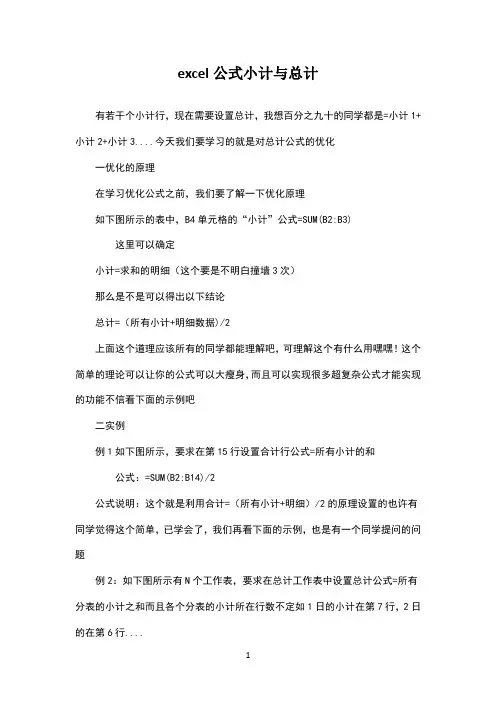
excel公式小计与总计
有若干个小计行,现在需要设置总计,我想百分之九十的同学都是=小计1+小计2+小计3....今天我们要学习的就是对总计公式的优化
一优化的原理
在学习优化公式之前,我们要了解一下优化原理
如下图所示的表中,B4单元格的“小计”公式=SUM(B2:B3)
这里可以确定
小计=求和的明细(这个要是不明白撞墙3次)
那么是不是可以得出以下结论
总计=(所有小计+明细数据)/2
上面这个道理应该所有的同学都能理解吧,可理解这个有什么用嘿嘿!这个简单的理论可以让你的公式可以大瘦身,而且可以实现很多超复杂公式才能实现的功能不信看下面的示例吧
二实例
例1如下图所示,要求在第15行设置合计行公式=所有小计的和公式:=SUM(B2:B14)/2
公式说明:这个就是利用合计=(所有小计+明细)/2的原理设置的也许有同学觉得这个简单,已学会了,我们再看下面的示例,也是有一个同学提问的问题
例2:如下图所示有N个工作表,要求在总计工作表中设置总计公式=所有分表的小计之和而且各个分表的小计所在行数不定如1日的小计在第7行,2日的在第6行....
汇总表的总计公式
=SUM('1日:3日'!B1:B100)/2
公式说明:学过多表汇总的同学对sum的多表合并并不陌生,其实这里只是作了一个小的改变把单元格换成了单元格区域这里对所有分表b1:b100区域求和然后上用上面咱们学过的除2原理,即可完成本题的公式设置。
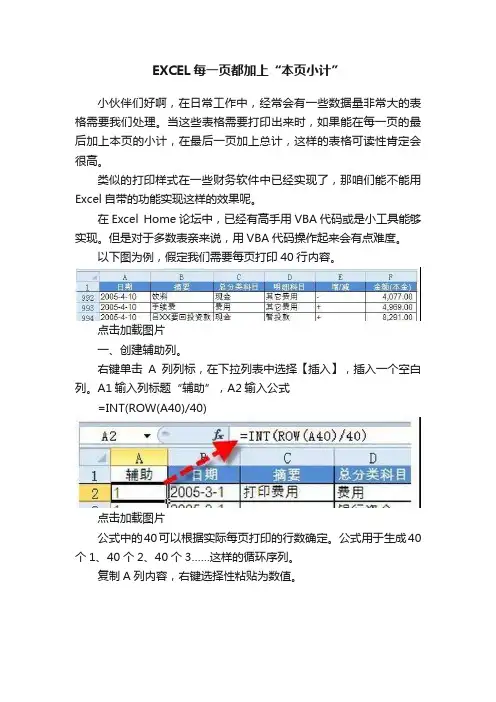
EXCEL每一页都加上“本页小计”小伙伴们好啊,在日常工作中,经常会有一些数据量非常大的表格需要我们处理。
当这些表格需要打印出来时,如果能在每一页的最后加上本页的小计,在最后一页加上总计,这样的表格可读性肯定会很高。
类似的打印样式在一些财务软件中已经实现了,那咱们能不能用Excel自带的功能实现这样的效果呢。
在Excel Home论坛中,已经有高手用VBA代码或是小工具能够实现。
但是对于多数表亲来说,用VBA代码操作起来会有点难度。
以下图为例,假定我们需要每页打印40行内容。
点击加载图片一、创建辅助列。
右键单击A列列标,在下拉列表中选择【插入】,插入一个空白列。
A1输入列标题“辅助”,A2输入公式=INT(ROW(A40)/40)点击加载图片公式中的40可以根据实际每页打印的行数确定。
公式用于生成40个1、40个2、40个3……这样的循环序列。
复制A列内容,右键选择性粘贴为数值。
点击加载图片二、使用分类汇总。
【分类字段】选择要分类的字段名“辅助”。
【汇总方式】选择“求和”。
【选定汇总项】勾选要汇总的字段名称。
【分类汇总】对话框下部勾选“每组数据分页”。
点击加载图片完成的效果如下图所示:点击加载图片点击加载图片点击加载图片依次单击【开始】,【合并后居中】按钮右侧的小三角,在下拉列表中选择【跨越居中】。
点击加载图片编辑栏内输入“本页小计”,按Ctrl+Enter,再按【居中】按钮。
点击加载图片三、美化工作表。
在页面设置对话框的工作表选项卡下,设置顶端标题行为:$1:$1,这样在打印的时候,每一页都会有固定的列标题,不但看起来比较美观,也便于数据的阅读。
点击加载图片点击加载图片。
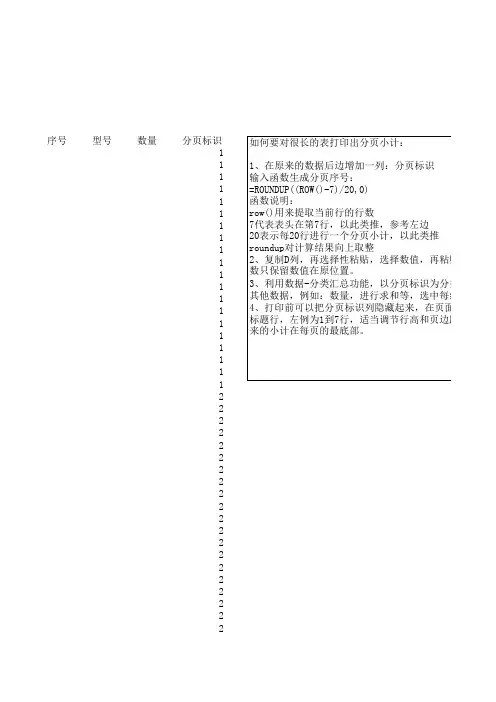
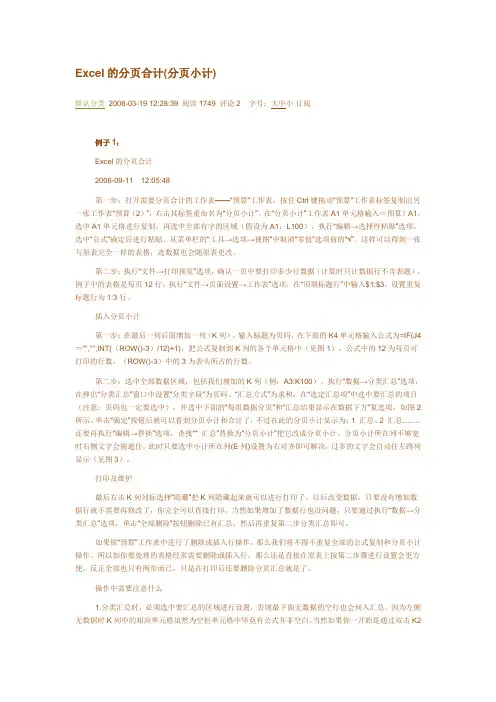
Excel的分页合计(分页小计)默认分类2008-03-19 12:28:39 阅读1749 评论2 字号:大中小订阅例子1:Excel的分页合计2006-09-1112:05:48第一步:打开需要分页合计的工作表——“预算”工作表,按住Ctrl键拖动“预算”工作表标签复制出另一张工作表“预算(2)”,右击其标签重命名为“分页小计”。
在“分页小计”工作表A1单元格输入=预算!A1,选中A1单元格进行复制,再选中全部有字的区域(假设为A1:L100),执行“编辑→选择性粘贴”选项,选中“公式”确定后进行粘贴。
从菜单栏的“工具→选项→视图”中取消“零值”选项前的“√”。
这样可以得到一张与原表完全一样的表格,连数据也会随原表更改。
第二步:执行“文件→打印预览”选项,确认一页中要打印多少行数据(计算时只计数据行不含表题),例子中的表格是每页12行。
执行“文件→页面设置→工作表”选项,在“顶端标题行”中输入$1:$3,设置重复标题行为1:3行。
插入分页小计第一步:在最后一列后面增加一列(K列),输入标题为页码,在下面的K4单元格输入公式为=IF(J4="","",INT((ROW()-3)/12)+1),把公式复制到K列的各个单元格中(见图1)。
公式中的12为每页可打印的行数,(ROW()-3)中的3为表头所占的行数。
第二步:选中全部数据区域,包括我们增加的K列(例:A3:K100)。
执行“数据→分类汇总”选项,在弹出“分类汇总”窗口中设置“分类字段”为页码、“汇总方式”为求和,在“选定汇总项”中选中要汇总的项目(注意:页码也一定要选中),并选中下面的“每组数据分页”和“汇总结果显示在数据下方”复选项,如图2所示。
单击“确定”按钮后就可以看到分页小计和合计了,不过在此的分页小计显示为:1 汇总、2 汇总……。
还要再执行“编辑→替换”选项,查找“* 汇总”替换为“分页小计”把它改成分页小计。
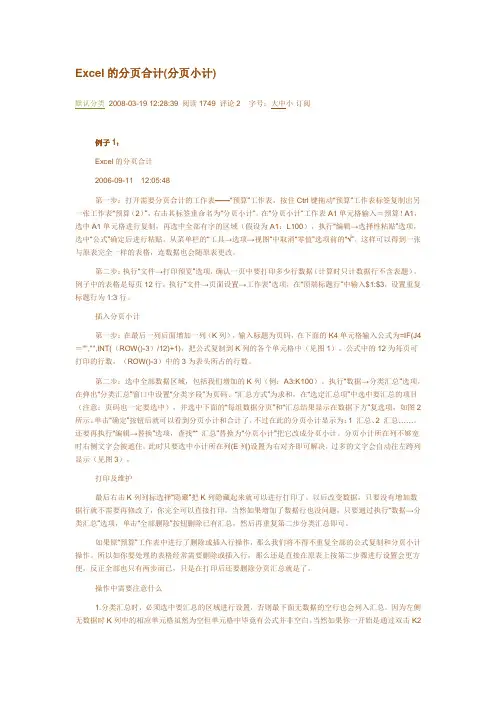
Excel的分页合计(分页小计)默认分类2008-03-19 12:28:39 阅读1749 评论2 字号:大中小订阅例子1:Excel的分页合计2006-09-1112:05:48第一步:打开需要分页合计的工作表——“预算”工作表,按住Ctrl键拖动“预算”工作表标签复制出另一张工作表“预算(2)”,右击其标签重命名为“分页小计”。
在“分页小计”工作表A1单元格输入=预算!A1,选中A1单元格进行复制,再选中全部有字的区域(假设为A1:L100),执行“编辑→选择性粘贴”选项,选中“公式”确定后进行粘贴。
从菜单栏的“工具→选项→视图”中取消“零值”选项前的“√”。
这样可以得到一张与原表完全一样的表格,连数据也会随原表更改。
第二步:执行“文件→打印预览”选项,确认一页中要打印多少行数据(计算时只计数据行不含表题),例子中的表格是每页12行。
执行“文件→页面设置→工作表”选项,在“顶端标题行”中输入$1:$3,设置重复标题行为1:3行。
插入分页小计第一步:在最后一列后面增加一列(K列),输入标题为页码,在下面的K4单元格输入公式为=IF(J4="","",INT((ROW()-3)/12)+1),把公式复制到K列的各个单元格中(见图1)。
公式中的12为每页可打印的行数,(ROW()-3)中的3为表头所占的行数。
第二步:选中全部数据区域,包括我们增加的K列(例:A3:K100)。
执行“数据→分类汇总”选项,在弹出“分类汇总”窗口中设置“分类字段”为页码、“汇总方式”为求和,在“选定汇总项”中选中要汇总的项目(注意:页码也一定要选中),并选中下面的“每组数据分页”和“汇总结果显示在数据下方”复选项,如图2所示。
单击“确定”按钮后就可以看到分页小计和合计了,不过在此的分页小计显示为:1 汇总、2 汇总……。
还要再执行“编辑→替换”选项,查找“* 汇总”替换为“分页小计”把它改成分页小计。
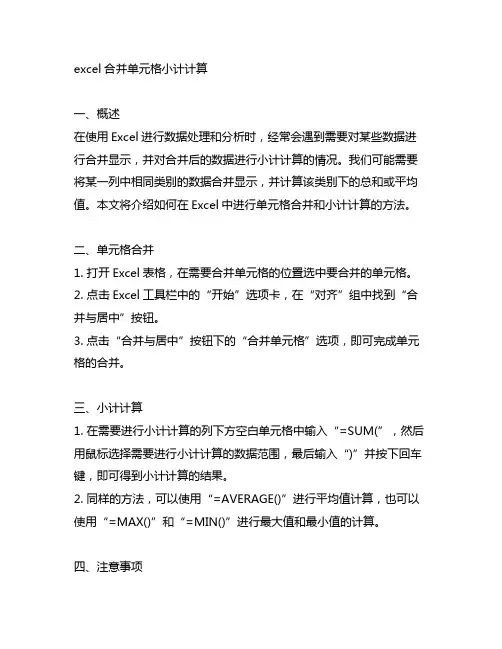
excel合并单元格小计计算一、概述在使用Excel进行数据处理和分析时,经常会遇到需要对某些数据进行合并显示,并对合并后的数据进行小计计算的情况。
我们可能需要将某一列中相同类别的数据合并显示,并计算该类别下的总和或平均值。
本文将介绍如何在Excel中进行单元格合并和小计计算的方法。
二、单元格合并1. 打开Excel表格,在需要合并单元格的位置选中要合并的单元格。
2. 点击Excel工具栏中的“开始”选项卡,在“对齐”组中找到“合并与居中”按钮。
3. 点击“合并与居中”按钮下的“合并单元格”选项,即可完成单元格的合并。
三、小计计算1. 在需要进行小计计算的列下方空白单元格中输入“=SUM(”,然后用鼠标选择需要进行小计计算的数据范围,最后输入“)”并按下回车键,即可得到小计计算的结果。
2. 同样的方法,可以使用“=AVERAGE()”进行平均值计算,也可以使用“=MAX()”和“=MIN()”进行最大值和最小值的计算。
四、注意事项1. 在进行单元格合并和小计计算时,要确保被合并的单元格中的数据类型一致,否则可能会导致计算结果出现错误。
2. 在进行小计计算时,要注意排除掉可能存在的空白单元格或非数字数据,以确保计算结果的准确性。
五、实例演示以下通过一个实例演示如何在Excel中进行单元格合并和小计计算。
假设我们有一份销售数据表,其中包含产品名称、销售数量和销售金额等信息。
我们需要将相同产品名称的销售数量和销售金额合并显示,并计算各产品的销售数量和销售金额小计。
1. 选中产品名称、销售数量和销售金额三列的数据范围。
2. 点击“开始”选项卡中的“合并与居中”按钮下的“合并单元格”选项,完成单元格的合并。
3. 在销售数量和销售金额的列下方空白单元格中分别输入“=SUM(”并选择需要进行小计计算的数据范围,得到销售数量和销售金额的小计计算结果。
六、总结通过本文的介绍和实例演示,相信读者已经了解了如何在Excel中进行单元格合并和小计计算。
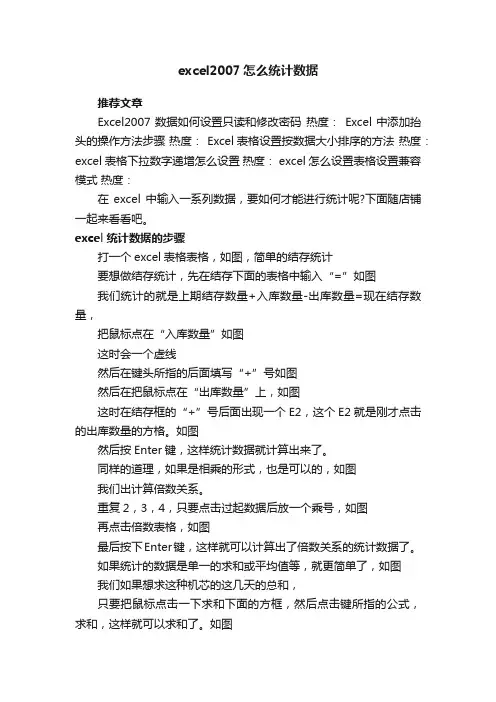
excel2007怎么统计数据
推荐文章
Excel2007数据如何设置只读和修改密码热度:Excel中添加抬头的操作方法步骤热度: Excel表格设置按数据大小排序的方法热度:excel表格下拉数字递增怎么设置热度: excel怎么设置表格设置兼容模式热度:
在excel中输入一系列数据,要如何才能进行统计呢?下面随店铺一起来看看吧。
excel统计数据的步骤
打一个excel表格表格,如图,简单的结存统计
要想做结存统计,先在结存下面的表格中输入“=”如图
我们统计的就是上期结存数量+入库数量-出库数量=现在结存数量,
把鼠标点在“入库数量”如图
这时会一个虚线
然后在键头所指的后面填写“+”号如图
然后在把鼠标点在“出库数量”上,如图
这时在结存框的“+”号后面出现一个E2,这个E2就是刚才点击的出库数量的方格。
如图
然后按Enter键,这样统计数据就计算出来了。
同样的道理,如果是相乘的形式,也是可以的,如图
我们出计算倍数关系。
重复2,3,4,只要点击过起数据后放一个乘号,如图
再点击倍数表格,如图
最后按下Enter键,这样就可以计算出了倍数关系的统计数据了。
如果统计的数据是单一的求和或平均值等,就更简单了,如图
我们如果想求这种机芯的这几天的总和,
只要把鼠标点击一下求和下面的方框,然后点击键所指的公式,求和,这样就可以求和了。
如图
如果想求一个数据的正弦、余弦、正切、余切函数,同样的道理,如图
比如求3月17日的正弦函数,
按照键头所指的点击,会再现这样的对话框,如图
再点击3月17日下面的数据即可,如图
点击确定,这样正弦数据就计算出来了。
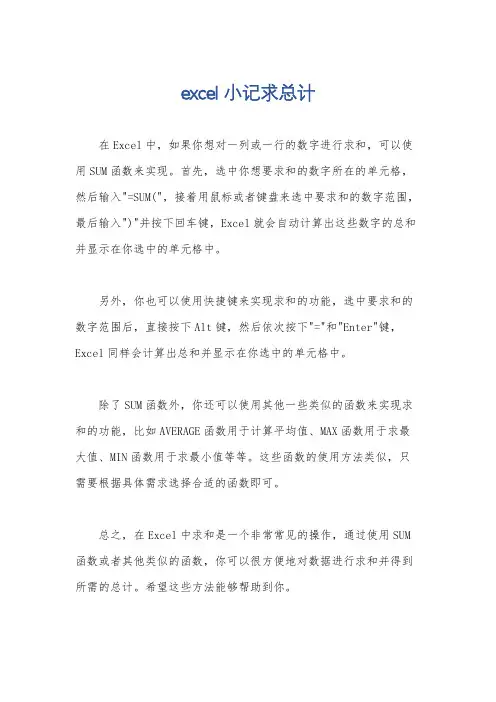
excel 小记求总计
在Excel中,如果你想对一列或一行的数字进行求和,可以使用SUM函数来实现。
首先,选中你想要求和的数字所在的单元格,然后输入"=SUM(",接着用鼠标或者键盘来选中要求和的数字范围,最后输入")"并按下回车键,Excel就会自动计算出这些数字的总和并显示在你选中的单元格中。
另外,你也可以使用快捷键来实现求和的功能,选中要求和的数字范围后,直接按下Alt键,然后依次按下"="和"Enter"键,Excel同样会计算出总和并显示在你选中的单元格中。
除了SUM函数外,你还可以使用其他一些类似的函数来实现求和的功能,比如AVERAGE函数用于计算平均值、MAX函数用于求最大值、MIN函数用于求最小值等等。
这些函数的使用方法类似,只需要根据具体需求选择合适的函数即可。
总之,在Excel中求和是一个非常常见的操作,通过使用SUM 函数或者其他类似的函数,你可以很方便地对数据进行求和并得到所需的总计。
希望这些方法能够帮助到你。
excel求和技巧:怎么对多个不连续的⼩计⾏求和⼤家在表格中遇到多个不连续的⼩计⾏的时候,都是怎么求和的呢?这⾥给⼤家介绍2种⽐较⽅便的⽅法。
表格如下:⽅法⼀:选中第⼀个求和区域。
点击“公式”选项卡下的“⾃动求和”按钮下拉菜单,点击求和。
按照这种⽅法,依次选中下⽅的每个求和区域,进⾏求和即可。
最终结果如下所⽰:⼤家会发现这种⽅式在“⼩计”⾏少的时候还好办,可是“⼩计”⾏多的时候⾮常慢。
下⾯给⼤家说⼀种更简洁的⽅法。
脑洞⼤开⽅法⼆:拖动⿏标,选中F2—H16数据区域。
再按“ctrl+G”定位快捷键,弹出定位对话框。
点击“定位条件”。
在新弹出的对话框中选择“空值”,设置好后点击确定按钮。
此时会看到所有的空单元格都被选中了,呈现浅蓝⾊。
点击“公式”选项卡下的“⾃动求和”按钮下拉菜单中的“求和”,也可以直接按求和快捷键“ALT+=”。
此时所有的⼩计⾏都⾃动求和了。
结果如下:完成⼩计⾏求和后,我们只需要选中“合计”⾏单元格区域。
点击“⾃动求和”或者快捷键“Alt+=”,excel会⾃动识别所有的⼩计⾏,并且将⼩计⾏求和,最终结果如下。
完成上⾯的求和后,想对所有的⼩计⾏设置统⼀突出的单元格样式,也很简单。
下⾯给⼤家讲3种⽅法给多个跨⾏区域快速设置样式。
⽅法⼀:选中A5—H5数据区域。
点击“开始”选项卡下的“单元格样式”下拉菜单,选择任意⼀个样式。
然后直接双击“开始”选项卡下的“格式刷”按钮。
此时的格式刷是锁定的状态,可以⼀直连续刷多次。
直接连续刷过A10—H10、A16—H17区域,则所有⼩计⾏和合计⾏就会设置成相同的样式。
再次单击格式刷,则可以取消格式刷的锁定状态。
最终的结果如下:⼤家会发现,这样设置跨⾏单元格的样式在数据少的时候很⽅便,但是数据多的时候,即便双击了格式刷,还是要点击多个⾏号才能设置完所有⼩计⾏的单元格样式。
下⾯给⼤家演⽰⼀种更简洁的⽅法。
⽅法⼆:选中整个表格区域。
单击“数据”选项卡下的“筛选按钮”,给表格设置筛选下拉菜单按钮。
Excel2007表格如何使用表格样式汇总数据
Excel2007表格怎么使用样式进行数据汇总?目前人们对办公自动化软件excel的功能只用了它的一小部分功能,大部分功能因不会用或不能直接用而没有用到;下面店铺就教你Excel2007表格使用样式进行数据汇总的方法,欢迎大家来到学习。
Excel2007表格使用样式进行数据汇总的方法:
①首先,打开要进行处理的Excel表格,选中数据区域,单击菜单栏--开始--样式--套用表格样式。
②从弹出的菜单中选择中等深浅里面第二行第二个样式。
③弹出套用表格对话框,我们直接确定即可。
④勾选设计选项卡中的汇总行,这样表格下方就能看到汇总行了,便于之后的计算处理。
⑤单击下拉箭头,选择求和。
⑥求和汇总结束之后,点击工具功能组里面的转换为区域选项。
⑦转换为区域之后,这样就没有了下拉箭头,实现了数据汇总。
excel表格计算合计的方法
Excel表格中的合计该如何计算呢?接下来是店铺为大家带来的excel表格计算合计的方法,供大家参考。
excel表格计算合计的方法:
计算合计步骤1:创建一个Excel表格,要求表格中涉及横列或者纵列的数字求和。
计算合计步骤2:将要进行求和的横或者列的数据选中,注意将求和后数据要出现的表格也要选中,图框内为需要选中的表格区域。
计算合计步骤3:单独求一行的数据之和:将此行需要求和的表格、求完和的表格均选中。
同时按Alt和=后,查看表格求和效果,表格求和成功!(多行、单独纵列、多纵列的求和方式与此相同)。
计算合计步骤4:横列数据求和:将横列需要求和的表格、求完和的表格均选中。
同时按Alt和=后,查看表格求和效果。
计算合计步骤5:纵列数据求和:将纵列需要求和的表格、求完和的表格均选中。
同时按Alt和=后,查看表格求和效果,表格求和成功!
计算合计步骤6:横列纵列均求和:将横列需要求和的表格、纵列需要求和的表格、求完和的表格均选中。
同时按下Alt和=后,查看表格求和效果,表格求和成功!。
巧用函数组合求每页小计之总计
青山漫步
【期刊名称】《电脑迷》
【年(卷),期】2008(000)012
【摘要】在使用Excel制作财务报表时,要求每页人数固定且有工资小计,最后一页要有工资总计,即各页工资小计的总和。
一般会使用求和函数SUM,但笔者做的工资财务报表页数很多,使用SUM函数时很麻烦,要先输入该函数,再用鼠标点选参加计算的单元格,再按加号,再拖动Excel表
【总页数】1页(P82-82)
【作者】青山漫步
【作者单位】
【正文语种】中文
【中图分类】TP3
【相关文献】
1.巧用反比例函数中的1/2|k|求图形面积 [J], 孟祥玲
2.巧用题目条件中的函数方程求函数解析式 [J], 毛雪凤;
3.巧用三角函数求离心率的取值范围 [J], 韦永旺;李剑锋;覃爱荣
4.巧用题目条件中的函数方程求函数解析式 [J], 毛雪凤
5.巧用平面向量不等式求函数的最值 [J], 刘丽
因版权原因,仅展示原文概要,查看原文内容请购买。
每一页都加上“本页小计”在日常工作当中,经常会有一些数据量非常大的表格需要我们处理。
当这些表格需要打印出来时,如果能在每一页的最后加上本页的小计,在最后一页加上总计,这样的表格可读性肯定会很高。
类似的打印样式在一些财务软件中已经实现了,那咱们能不能用Excel自带的功能实现这样的效果呢。
在Excel Home论坛中,已经有高手用VBA代码或是小工具能够实现。
但是对于多数表亲来说,用VBA代码操作起来会有点难度。
以下图为例,假定我们需要每页打印40行内容。
一、创建辅助列。
右键单击A列列标,在下拉列表中选择【插入】,插入一个空白列。
A1输入列标题“辅助”,A2输入公式=INT(ROW(A40)/40)双击A2单元格右下角的填充柄,将公式快速填充至数据区域的最后一行。
公式中的40可以根据实际每页打印的行数确定。
公式用于生成40个1、40个2、40个3……这样的循环序列。
复制A列内容,右键选择性粘贴为数值。
二、使用分类汇总。
单击数据源任意单元格,依次单击【数据】,【分类汇总】。
在弹出的【分类汇总】对话框中:【分类字段】选择要分类的字段名“辅助”。
【汇总方式】选择“求和”。
【选定汇总项】勾选要汇总的字段名称。
【分类汇总】对话框下部勾选“每组数据分页”。
完成的效果如下图所示:点击工作表左侧的分类汇总按钮2,使数据表只显示汇总行。
选择数据区域后,按F5,调出【定位】对话框,定位条件选择可见单元格。
依次单击【开始】,【合并后居中】按钮右侧的小三角,在下拉列表中选择【跨越居中】。
编辑栏内输入“本页小计”,按Ctrl+Enter,再按【居中】按钮。
三、美化工作表。
点击工作表左侧的分类汇总按钮3,展开数据表。
添加边框。
在页面设置对话框的工作表选项卡下,设置顶端标题行为:$1:$1,这样在打印的时候,每一页都会有固定的列标题,不但看起来比较美观,也便于数据的阅读。
最后将总计行设置合并居中,再隐藏A列,就大功告成了。
预览一下,每页都已经加上了页小计:。
excel2007关于数据统计分析的方法
Excel中的数据统计分析具体该如何操作呢?接下来是店铺为大家带来的excel2007关于数据统计分析的方法,供大家参考。
excel2007关于数据统计分析的方法:
数据统计分析步骤1:建立数据表格。
在使用此函数时,先将样本数据排成一列。
数据统计分析步骤2:选定用来放结果的单元格区域,这里选定区域D1:D9,单击菜单栏【公式】/【函数库】/【插入函数】命令。
数据统计分析步骤3:弹出【插入函数】对话框,在【选择类别】中选择【统计】。
数据统计分析步骤4:选择【FREQUENCY】在【选择函数】中选择【FREQUENCY】。
数据统计分析步骤5:单击【确定】按钮,弹出FREQUENCY 【函数参数】对话框,单击【Data_array】后的折叠按钮,选择A1:A50单元格区域,单击打开折叠按钮,返回【函数参数】对话框;
在【Bins_array】栏中写“{899;999;1099;1199;1299;1399;1499;1599;1699}”。
数据统计分析步骤6:按“Ctrl+Shift+Enter” 组合键,在最初选定单元格区域D1:D9内得到频数分布结果。
不要点【确定】按钮哦。
大功告成。
一般会使用求和函数SUM,但笔者做的工资财务报表页数很多,使用SUM函数时很麻烦。
要先输入该函数,再用鼠标点选参加计算的单元格,再按加号。
再拖动Excel2007表格找到另一页小计单元格点选,很多时候会点错或看错单元格,导致最后结果错误,又得重来。
有没有更简单安全的方法呢?
经试验发现通过一些函数组合就可以实现隔行求和。
报表要求每页10人,在每页第11行设计一个小计,表格的最后一页统计出各页小计的总和。
所有数据输入完成后,设置好页面并给每页添好小计行,并计算出每页小计数据。
接下来在所有页后的任意一行设计出总计行,在相应的总计单元格中输入公式=SUM(IF(MOD(ROW(D5:D224)-4,11)=0,D5:D224))后,按下Ctrl+Shift+Enter组合键,公式处出现数组符号{},同时在相应单元格中得到总计。
最后向右填充即可得到所有需要的合计数据了,把所得结果选择性粘贴到财务报表需要的位置即可,方便吧!
PS:本文适用于所有Excel,不局限于Excel2007!。